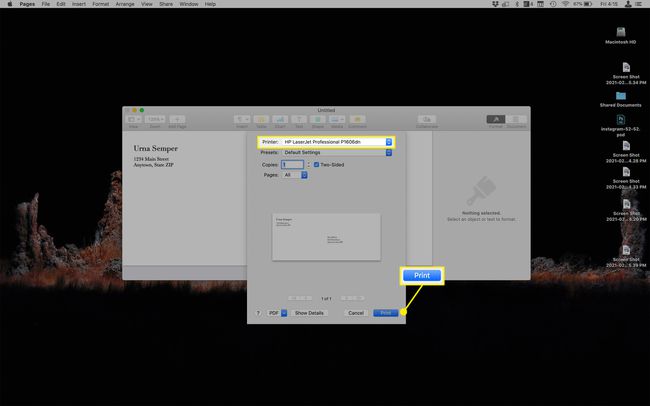როგორ დავბეჭდოთ კონვერტები Mac-ზე
რა უნდა იცოდეთ
- კონტაქტების აპლიკაცია: იპოვეთ და მონიშნეთ კონტაქტი, დააწკაპუნეთ ფაილი > ბეჭდვა > აირჩიეთ თქვენი პრინტერი > ბეჭდვა.
- Microsoft Word Mac-ისთვის: მოძებნეთ და გახსენით კონვერტის შაბლონი > დაამატეთ მისამართები, შემდეგ დააწკაპუნეთ > ფაილი > ბეჭდვა > ბეჭდვა.
- გვერდები: დააწკაპუნეთ საკანცელარიო ნივთები > იპოვნეთ თქვენთვის სასურველი კონვერტის შაბლონი > დაამატეთ მისამართები > დააწკაპუნეთ ფაილი > ბეჭდვა > ბეჭდვა.
ამ სტატიაში მოცემულია ინსტრუქციები Mac-ზე კონვერტის დაბეჭდვის სამ ყველაზე გავრცელებულ გზაზე. ჩვენ გამოვიყენეთ Mac გაშვებული macOS 10.15 კატალინა, გვერდები 10 და Microsoft Word 2016. ნაბიჯები და მენიუს სახელები შეიძლება ოდნავ განსხვავებული იყოს სხვა ვერსიებზე, მაგრამ ცნებები იგივეა.
კონვერტების ბეჭდვა: დაწყება
პირველი რამდენიმე ნაბიჯი იგივეა ქვემოთ მოცემული ინსტრუქციების ყველა ნაკრებისთვის.
- დაიწყეთ თქვენი პრინტერის ჩართვით და თქვენს Mac-თან დაკავშირებით კაბელის ან Wi-Fi-ით, თქვენი პრინტერის ფუნქციებიდან გამომდინარე.
- შემდეგ ჩადეთ ცარიელი კონვერტი თქვენს პრინტერზე სწორ უჯრაში, სწორი მიმართულებით.
- ბევრ პრინტერს აქვს ხატები ან ეკრანზე ინსტრუქციები, რაც მიუთითებს სწორ პოზიციაზე.
როგორ დავბეჭდოთ კონვერტები Mac-ზე კონტაქტების გამოყენებით
Mac-ზე კონვერტების დაბეჭდვის ყველაზე მარტივი, მაგრამ ნაკლებად ცნობილი გზა არის წინასწარ დაინსტალირებული კონტაქტების აპის გამოყენება. უბრალოდ აზრი აქვს: თქვენ უკვე გაქვთ აპში შენახული მისამართები, ამიტომ კონვერტებზე მათი დაბეჭდვა შემდეგი ნაბიჯია. აი რა უნდა გააკეთო:
Გააღე კონტაქტები აპლიკაცია და დაათვალიერეთ ან მოძებნეთ ადამიანი, რომლის მისამართის დაბეჭდვა გსურთ.
-
მონიშნეთ ადამიანის სახელი, რათა გამოჩნდეს მისი საკონტაქტო ინფორმაცია, მისამართის ჩათვლით.
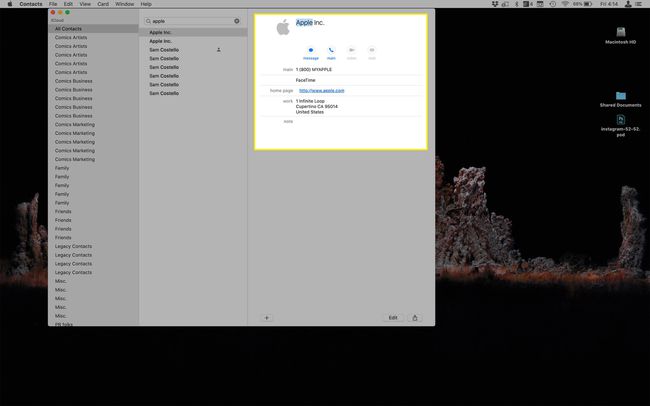
-
დააწკაპუნეთ ფაილი > ბეჭდვა (ან კლავიატურიდან აირჩიეთ ბრძანება + P).
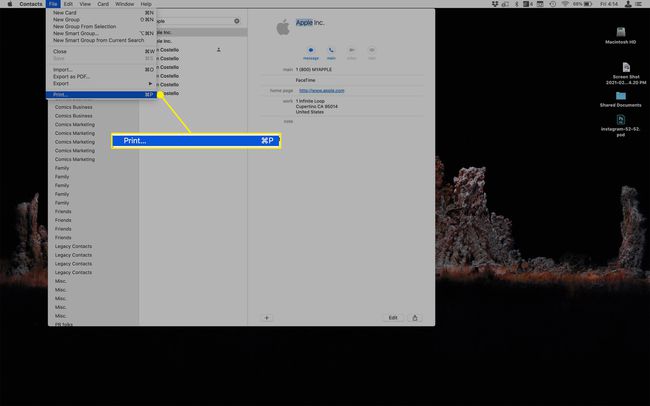
-
ბეჭდვის დიალოგურ ფანჯარაში, დარწმუნდით, რომ თქვენი პრინტერი არჩეულია პრინტერი მენიუ და შემდეგ დააწკაპუნეთ ბეჭდვა.
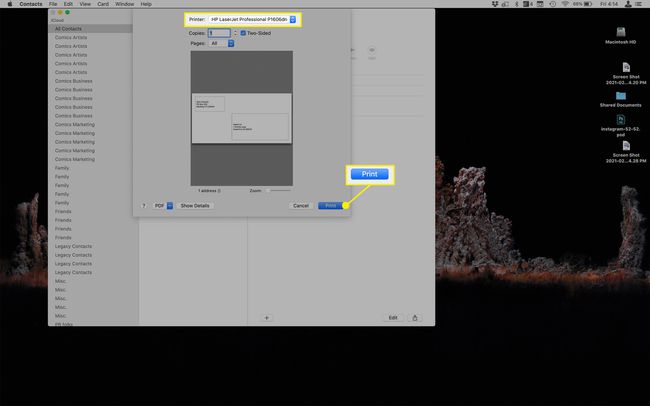
როგორ დავბეჭდოთ კონვერტები Mac-ზე Microsoft Word-ის გამოყენებით
Microsoft Word Mac-ისთვის მოყვება წინასწარ დატვირთული კონვერტის შაბლონები, რომლებიც შეგიძლიათ გამოიყენოთ თქვენი Mac-დან დასაბეჭდად. აი რა უნდა გააკეთო.
-
გახსენით Microsoft wordდა გაშვების ფანჯრიდან აკრიფეთ კონვერტები წელს ძიება ბარი ზედა მარჯვნივ.
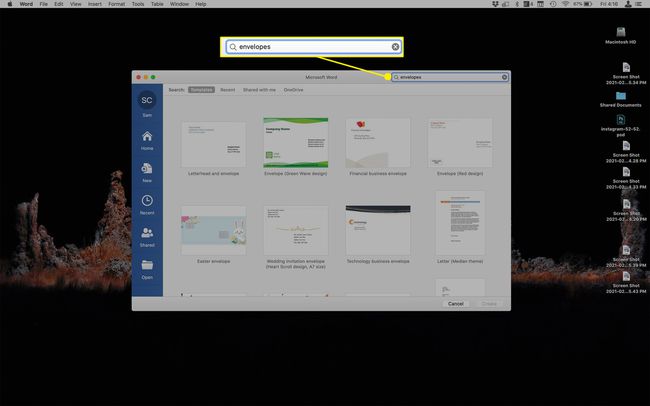
ორჯერ დააწკაპუნეთ კონვერტის შაბლონზე, რომელიც გსურთ.
ჩაწერეთ თქვენი დაბრუნების მისამართი და მიმღების მისამართი.
-
დააწკაპუნეთ ფაილი > ბეჭდვა (ან კლავიატურიდან აირჩიეთ ბრძანება + P).
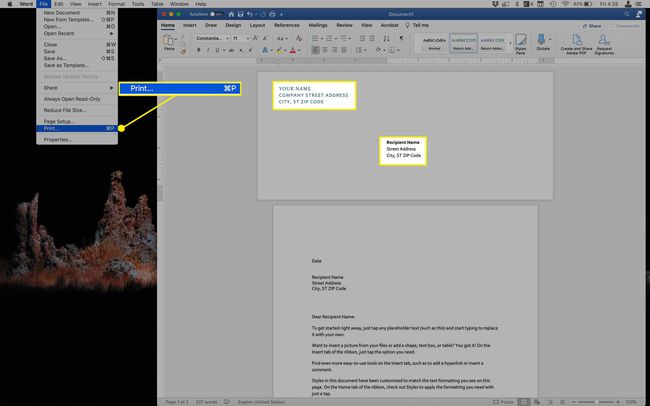
-
ბეჭდვის დიალოგურ ფანჯარაში, დარწმუნდით, რომ თქვენი პრინტერი არჩეულია პრინტერი მენიუ და შემდეგ დააწკაპუნეთ ბეჭდვა.
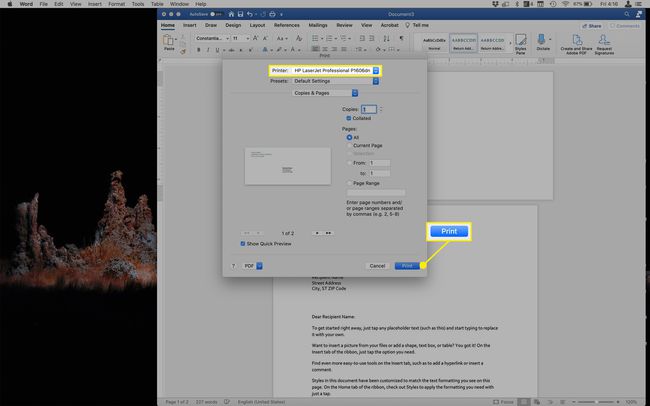
კიდევ უფრო დეტალური სანახავად, თუ როგორ უჭერს მხარს Word კონვერტების ბეჭდვას, იხილეთ შექმენით მორგებული კონვერტები Microsoft Word-ში.
როგორ დავბეჭდოთ კონვერტები Mac-ზე გვერდების გამოყენებით
Pages, ტექსტის დამუშავების პროგრამა, რომელიც წინასწარ არის დაინსტალირებული macOS-თან ერთად, ასევე აადვილებს კონვერტების დაბეჭდვას Mac-ზე შაბლონების გამოყენებით. Აი როგორ:
-
როგორც კი გახსნით გვერდები, დააწკაპუნეთ Stationery-ში აირჩიეთ შაბლონი ფანჯარაში და შემდეგ ორჯერ დააწკაპუნეთ კონვერტის შაბლონზე (ან დააწკაპუნეთ მასზე და შემდეგ დააწკაპუნეთ Შექმნა).
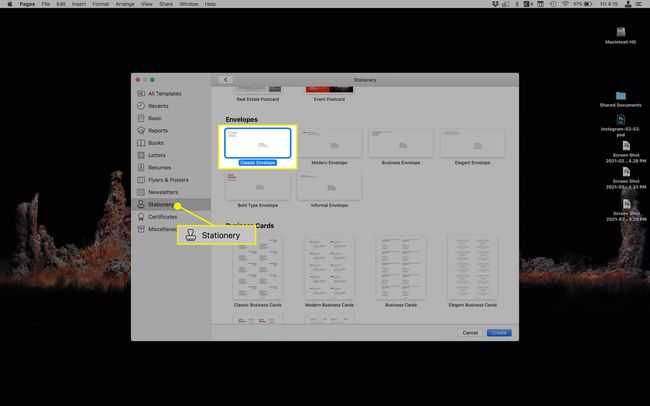
ჩაწერეთ თქვენი დაბრუნების მისამართი და მიმღების მისამართი.
-
დააწკაპუნეთ ფაილი > ბეჭდვა (ან კლავიატურიდან აირჩიეთ ბრძანება + P).
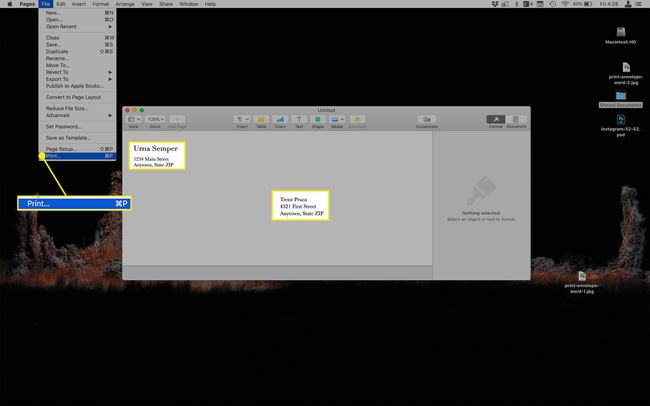
-
ბეჭდვის დიალოგურ ფანჯარაში, დარწმუნდით, რომ თქვენი პრინტერი არჩეულია პრინტერი მენიუ და შემდეგ დააწკაპუნეთ ბეჭდვა.